Cikk, hogyan kell importálni
Program 3D-modellezés különböző módon objektumok létrehozására és formátumok. Ha szükség van átalakítani egyik formátumból a másikba, általában két lehetőség van - használható DWG / DXF vagy 3DS.
Használata DWG / DXF
segítségével 3DS
3DS - egy másik általánosan használt 3D-formátum. Az ArchiCAD a kiegészítője, amely támogatja ezt a formátumot.
ArchiCAD és AutoCAD
Kezdeni, próbálja 3DS. Az ablak 3D-fajta a projekt mentése 3DS formátumú meghatározza a Fájl - Mentés másként. és válassza ki a fájltípust 3DStudio fájlt.
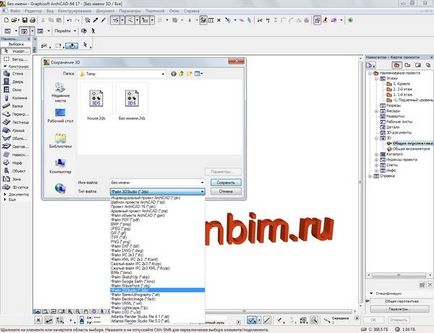
Most a 3D-modell lehet nyitni az AutoCAD használatával Import parancs a Beszúrás fülre.
Több export ArchiCAD projekt 3DStudio Max fájl (* .3ds) ismerteti az angol nyelvű forrás archicadwiki.com.
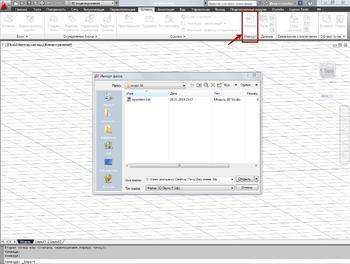

Export ArchiCAD modell AutoCAD lehet DWG / DXF formátumban. Ehhez azonos műveleteket hajtják végre, de az AutoCAD fájl megnyitásához a rendszeres rajz.
AutoCAD ArchiCAD
ArchiCAD tudja nyitni a DWG-fájlok 3D-modellek és a további munka átadása tárgyakat kell átalakítani, morph (eszköz áll rendelkezésre, mivel a 16. változat ArchiCAD). Ebben az esetben, akkor szabadon szerkesztheti az arcok, élek és csúcsok.
Tehát, próbáljuk mozgatni a tárgyat AutoCAD ArchiCAD. Mentsd meg a 3D-modellt AutoCAD DWG normál fájlként.
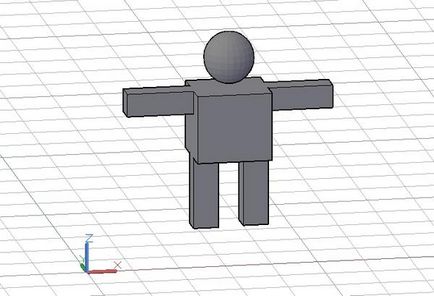
Első lehetőség: csatolja DWG
Az ArchiCAD megy Fájl - Speciális műveletek - Merge, és válassza ki a fájlt. A párbeszédablakban kattintsunk egyesítése tartalmát Model Space aktuális nézettel. majd tegye egy csekket Model Space Import tartalma, mint egy tárgy GDL.


A második lehetőség: hogyan lehet megnyitni a GDL objektum
Válassza a Fájl - könyvtárak és objektumok - Nyílt objektumot. Találunk DWG-fájlt, és nyissa meg. Ha rákattint a Beállítások, akkor ellenőrizze a beállításokat a fordító DXF-DWG, amelyet használni import.
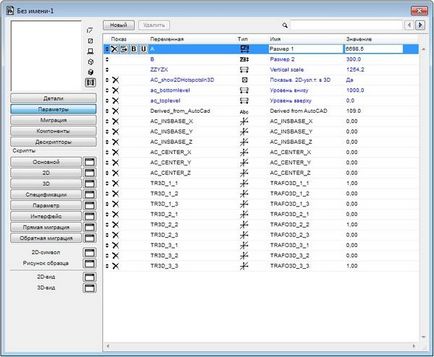
Mentse az importált tárgyak a beágyazott könyvtárban, vagy egyéni mappába - most már elérhető lesz a könyvtárban, és lehet elhelyezni a rajzon, mint bármely könyvtár részeként.
Tanács. A paraméterek sugárzott DWG kiválaszthatja a Convert 3D-szervek és a régiók a GDL objektumokat.
3D-elemek ArchiCAD
Az ArchiCAD, akkor szabadon szerkesztheti szinte bármilyen 3D-elemek - csak akkor kell átalakítani ezt az elemet a Morph. Válassza ki a kívánt objektumot a menü tervezése - Átalakítás kiválasztott morph.

Object „Morph” lehet szerkeszteni szabadon
Amint az ábrán látható, a célja az volt a könyvtár elemet, az átalakul morph szabadon szerkeszthető.